【安装开始】以SolidWorks 2014 sp5.0 64位为例进行安装示范,32位电脑系统请下载32位软件。
1、 解压SW2014_SP5_Full_Integrated_Win64.rar,里面包含SW2014_SP5_Full_Integrated_Win64.iso文件、_SolidSQUAD_文件夹等。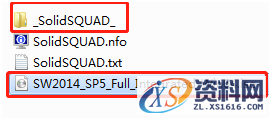
2、 安装 SolidWorks 2014,请再次确认是否断开网络,解压或用光盘镜像软件安装,现以光盘镜像软件的方式安装为例。
2.1、使用UltraISO打开SW2014_SP5_Full_Integrated_Win64.iso,并加载到虚拟光驱。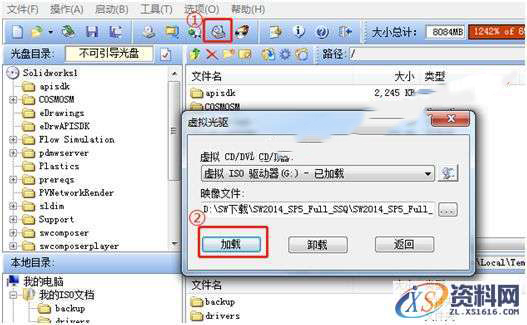
2.2、进入虚拟光驱,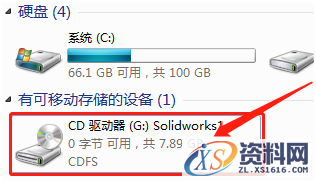
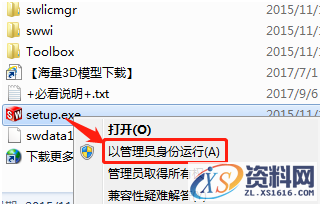
2.3、进入如下界面,选择“单机安装(在此计算机上)”点击“下一步”。(若出现一些系统提示,请忽略,点击“确定”即可)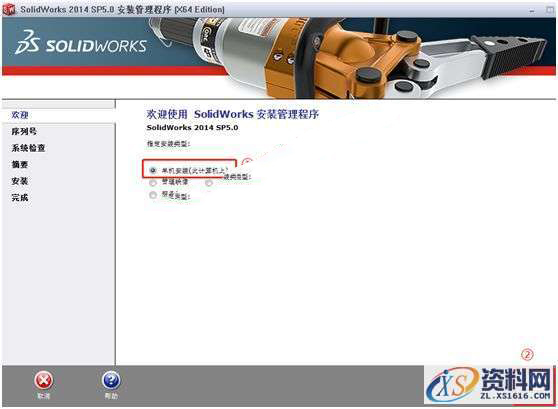
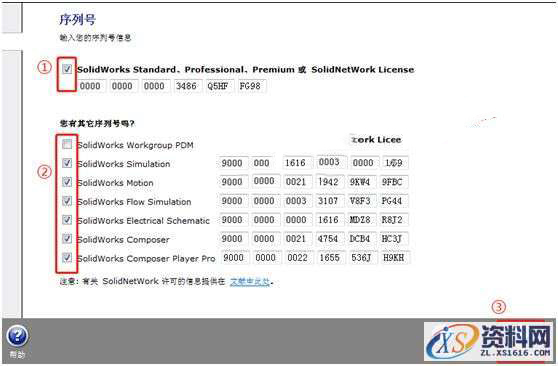
SolidWorks序列号:
0000 0000 0000 3486 Q5HF FG98 或者 0001 00010736 0361 JK3Q HDJ3
SolidWorks Simulation序列号 9000 00000001 8043 TB9T SGD9
SolidWorks Motion序列号 9000 00000002 7942 9KW4 9FBC
Flow Simulation序列号9000 00000003 3107 V8F3 PG44
SW Composer序列号9000 0000 00214754 DCB4 HC3J
SW ComposerPlayer序列号9000 00000022 1655 536J H9KH
SW Electrical 序列号9000 00000000 1616 MDZ8 R8J2
2.5、连接网络失败【必须失败】,点击“取消”。
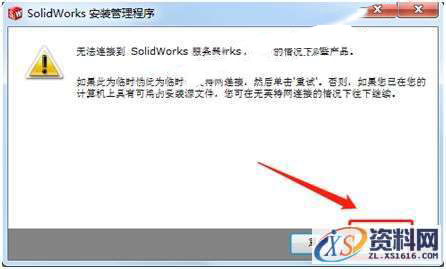
2.6、安装软件设置选项
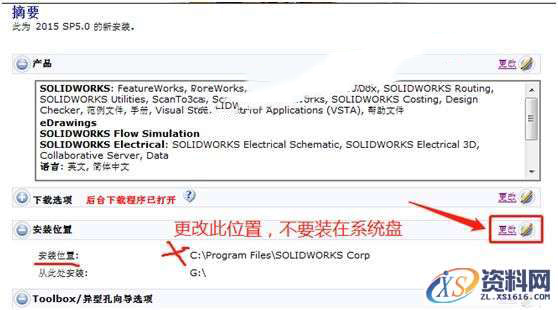
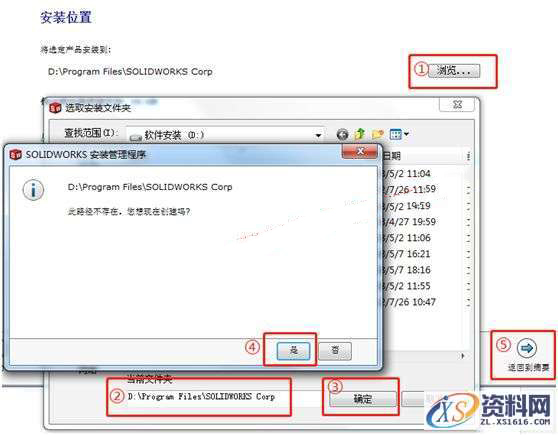

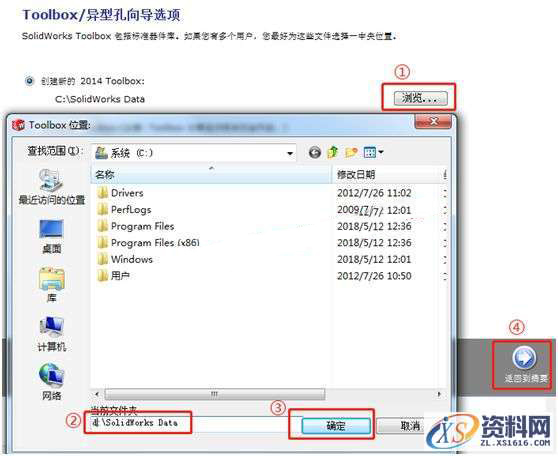 (5)Electrical 选项安装(没有此产品,可忽略),如下
(5)Electrical 选项安装(没有此产品,可忽略),如下

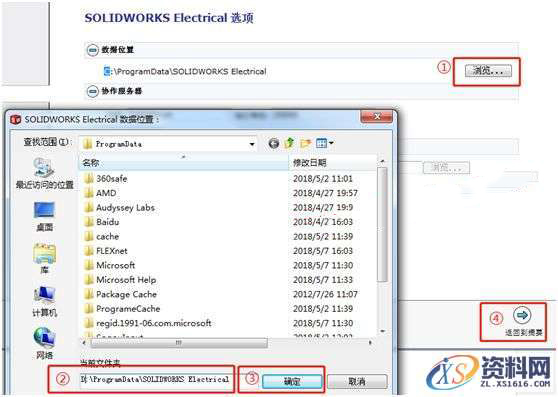
(6)回到主选项界面,点击“现在安装”。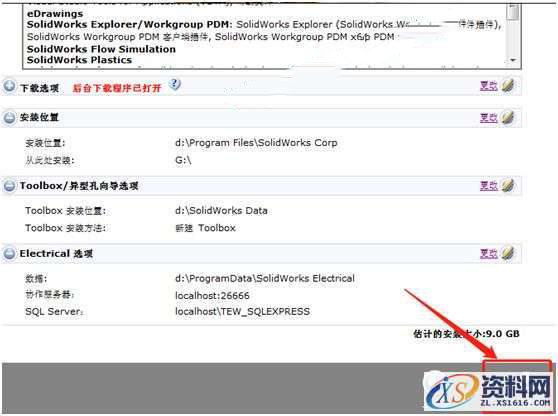
2.7、安装开始,在此过程中,可能会让您重启电脑,重启后会程序自动安装,出现一些系统提示,请忽略,点击“确定”继续。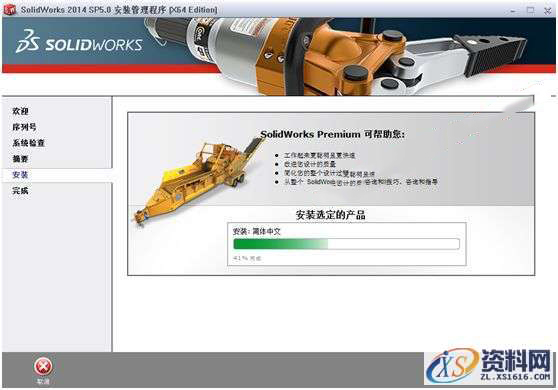
2.8、主程序安装完成
3、以管理员身份运行_SolidSQUAD_文件夹中的SW2010-2015.Activator.GUI.SSQ.exe,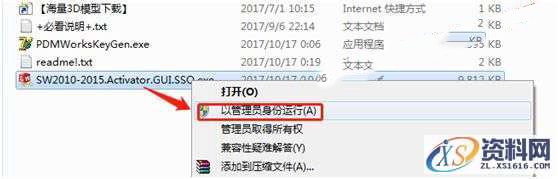
在该软件的"General"界面选择您想激活的SolidWorks产品,然后点击"Activate!",稍等一下就会弹出"All done! Enjoy",点击OK,关闭。
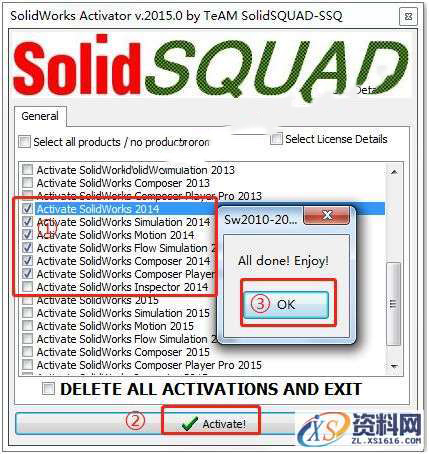
4、启动电脑桌面的“SOLIDWORKS2014”
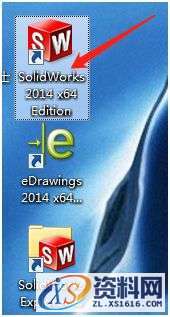
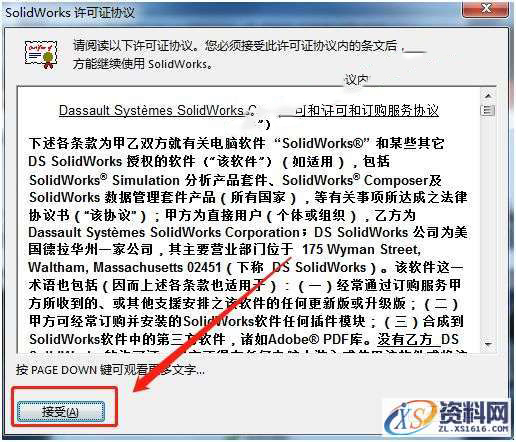
1;所有标注为智造资料网zl.fbzzw.cn的内容均为本站所有,版权均属本站所有,若您需要引用、转载,必须注明来源及原文链接即可,如涉及大面积转载,请来信告知,获取《授权协议》。
2;本网站图片,文字之类版权申明,因为网站可以由注册用户自行上传图片或文字,本网站无法鉴别所上传图片或文字的知识版权,如果侵犯,请及时通知我们,本网站将在第一时间及时删除,相关侵权责任均由相应上传用户自行承担。
内容投诉
智造资料网打造智能制造3D图纸下载,在线视频,软件下载,在线问答综合平台 » SolidWorks2014 软件图文安装教程


